En este artículo, explicaremos cómo sincronizar su mouse entre dos computadoras con tres técnicas diferentes. Con suerte, uno de los métodos será adecuado para sus necesidades.

Antes de comenzar, echemos un vistazo a por qué sincronizar sus periféricos con dos computadoras a la vez puede ser útil para el trabajo, la productividad o incluso simplemente para el tiempo libre.
¿Por qué sincronizar su mouse entre computadoras?

Hay una cantidad sorprendente de beneficios que vienen con la sincronización de dos computadoras. Con la sincronización, puede tener un programa abierto en una computadora y otro programa abierto en la otra. Digamos que quieres ver una película en Netflix, pero también quieres poder responder mensajes en Facebook.
Al sincronizar su mouse entre dos computadoras, puede sentarse cómodamente y cambiar fácilmente a su segundo dispositivo cada vez que reciba un mensaje.
¿O qué sucede si está procesando video en una computadora, pero no quiere ralentizar su PC ejecutando otros programas mientras tanto?
Al sincronizar su mouse entre dos PC, puede cambiar a una computadora o computadora portátil secundaria y navegar por la web o realizar otras tareas mientras espera.
Por supuesto, varios monitores en una sola computadora pueden proporcionar una funcionalidad similar, pero está restringiendo su poder de procesamiento a una sola máquina, lo que puede ser un problema si su PC no es particularmente rápida.
Si no tiene un segundo monitor disponible de inmediato pero tiene una computadora portátil y una PC, esta opción también puede proporcionar una solución temporal.
Con eso fuera del camino, veamos ahora las diferentes opciones disponibles.
Uso de software para sincronizar su mouse
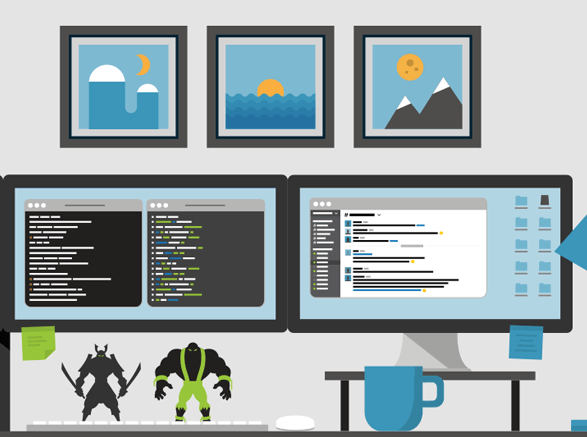
- Pros: Conveniente, disponible de inmediato, fácil de configurar, reembolso si no le gusta la experiencia, sincronización entre más de dos computadoras
- Contras: Posibles problemas de latencia, requiere un pago por adelantado
La sugerencia más inmediata sería usar un software para sincronizar su mouse entre dos dispositivos. Ahora mismo, uno de los programas más populares para esto se llama Synergy. Hay pros y contras en el uso de software como Synergy y los explicaremos a continuación.
En primer lugar, Synergy presenta un precio de compra único. He echado un vistazo a otras opciones, como ShareMouse, también, pero es una experiencia de compra similar a menos que quieras usar una versión gratuita muy restringida.
Synergy cuesta €29 para la versión básica o €39 para la versión Pro. Ambos ofrecen la misma funcionalidad, pero la versión Pro agrega una capa de cifrado SSL. Synergy ofrece reembolsos para aquellos que no están satisfechos con la experiencia de cualquiera de las versiones.
Una vez que haya instalado Synergy en todas sus PC, se vuelve muy fácil mover rápidamente el mouse e incluso el teclado entre dispositivos. La configuración es bastante sencilla, pero hay videos en su foro si necesita ayuda.
Synergy también le permite compartir su portapapeles entre PC, e incluso puede combinar Mac, Windows y Linux. La funcionalidad es excelente en general, pero el problema de sincronización es algo preocupante.
Synergy se sincroniza a través de Internet, por lo que a veces hay latencia. Al cambiar a una segunda computadora, puede notar un ligero retraso al escribir o un retraso con el cursor.
Para la navegación básica, la edición de video o el trabajo de oficina, está completamente bien, pero Synergy no será adecuado para videojuegos, diseño gráfico o edición de video o imagen más compleja.
Uso de hardware para sincronizar su mouse

- Pros: Sin latencia, bastante fácil de configurar, permite un cambio rápido
- Contras: Sin acceso inmediato, debe comprar el hardware, número de computadoras limitado por hardware
- Conmutador KVM HDMI 4 en 1 salida: comparta su monitor,...
- Tecnología innovadora: tenemos un puerto USB Hub que...
- Modo de cambio: además del cambio de botón, también...
- Admite resolución de hasta 4K @ 60Hz y muestreo de...
- Múltiples sistemas operativos: admite muchos tipos de...
Si necesita tener una experiencia sin latencia, la mejor opción sería comprar un interruptor de hardware y evitar cualquier software como el sugerido anteriormente.
Una vez más, esta opción le costará un poco de dinero en efectivo, pero si compra a través de Amazon, es posible que obtenga un reembolso si la experiencia no es lo que esperaba.
Se puede comprar un interruptor de hardware confiable por €20- €30 en Amazon. Una vez que llegue, podrá conectar el conmutador a dos computadoras y luego conectar sus periféricos al conmutador de hardware.
Después de eso, simplemente presione el botón en el interruptor de hardware y sus periféricos cambiarán rápidamente de una PC a otra. Todo el proceso es sencillo y no requiere software.
Una desventaja es que si desea sincronizar su mouse y teclado entre varias computadoras, deberá comprar un interruptor de hardware más grande que admita más salidas.
También se perderá algunas de las funciones basadas en software, como portapapeles compartidos y teclas de acceso rápido. Si está dispuesto a esperar la entrega, esta opción es sin duda la mejor para cualquiera que desee la experiencia más fluida.
Compre un mouse con soporte para múltiples PC

- Pros: fácil de configurar, el software agrega más funcionalidad
- Contras: cuesta más si desea sincronizar el teclado, es posible que necesite un receptor Bluetooth, solo admite dos PC
- Dual Connectivity technology: Connect the Logitech M720...
- Easy-switch feature: Switch seamlessly between three...
- Hyper-fast scrolling: Fly through documents and web...
- 24 months battery life: Long-lasting battery life for...
Una última opción sería comprar un mouse independiente que tenga un interruptor incorporado. Por ejemplo, el Logitech M720 Triathlon se puede comprar en Amazon por €26. Este mouse tiene botones físicos que te permiten cambiar entre dos computadoras diferentes.
Esta opción es en realidad una combinación de software y hardware. El mouse sugerido anteriormente se conectará a ambas computadoras de forma inalámbrica a través de un Dongle y Bluetooth y puede cambiar sin problemas con solo presionar un botón. También puede descargar software de Logitech para agregar funciones adicionales, como portapapeles compartidos y compartir archivos fácilmente.
La desventaja de usar un mouse es que también necesitará elegir un teclado adecuado que comparta la misma funcionalidad.
El Logitech K780 es una opción, pero te costará €60, por lo que el precio total será de €80, mucho más que las otras opciones de este artículo.
Además, debido a que el M720 cambia entre un dongle inalámbrico y conectividad Bluetooth, su segunda computadora deberá tener Bluetooth. Si no es así, deberá comprar un receptor Bluetooth.
Resumen
Ahí lo tenemos, tres soluciones muy diferentes para resolver el mismo problema. Espero que la información de este artículo haya sido útil.
¿Cuál de estas tres opciones es la más adecuada para ti? Haznos saber. Además, asegúrese de consultar nuestra publicación relacionada sobre cómo conectar dos computadoras a un monitor.










